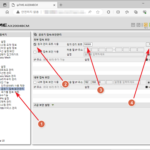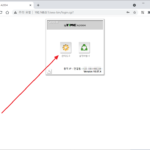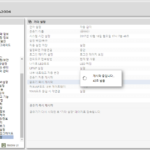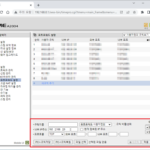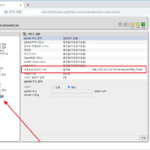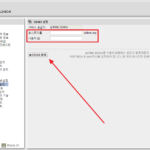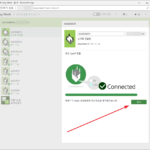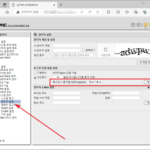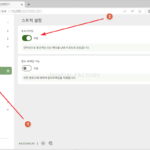아이피타임(ipTIME) 공유기 / 허브 모드로 설정하는 방법
Created 2022-02-06
Last Modified 2024-09-05
이미 공유기를 사용하고 있습ㄴ다. 그런데 와이파이가 안되는 공간이 있습니다. 그곳까지 무선 인터넷이 되도록 하고 싶다면 인터넷 공유기를 하나 더 사서 연결하면 됩니다. 연결하는 방식은 여러 가지가 있는데, 관리를 편하게 하고 싶다면 허브 모드로 연결하는 것이 좋습니다.
만약 새로운 공유기가 ipTIME 제품이라면 다음과 같은 순서로 설정합니다. 기존 공유기 설정은 다음과 같다고 가정하겠습니다.
- IP : 192.168.0.1
- 서브넷 : 255.255.255.0
ipTIME 공유기를 허브 모드로 변경하는 방법
- 새로 산 공유기의 전원을 켭니다.
- 공유기와 PC를 LAN으로 연결합니다. WAN이 아니라 LAN입니다.

노란색 포트가 WAN, 주황색 포트가 LAN입니다.
- PC에서 192.168.0.1로 접속합니다. 초기 아이디와 비밀번호는 admin / admin입니다.
- 로그인 후 관리자 계정을 적절히 설정합니다.
- [내부 네트워크 설정]으로 간 후 내부 IP 주소를 192.168.0.241로 설정합니다.(꼭 241일 필요는 없습니다. 2부터 254 중 하나를 선택하면 됩니다.)
- 서브넷 마스크는 255.255.255.0으로 설정합니다.
- [허브/AP모드 내부 게이트웨이]에 체크합니다.
- 자동으로 내부 게이트웨이 등의 정보를 가져옵니다. 그 정보를 그대로 사용하거나, 수동으로 설정니다.
- 수동으로 설정한다면...
내부 게이트웨이는 192.168.0.1, 그러니까 기존 공유기의 IP를 입력합니다.
DNS는 사용하는 기존 공유기의 DNS를 쓰는 게 좋은데, 아래 이미지처럼 KT의 DNS를 적어도 됩니다. - [적용]을 클릭합니다.
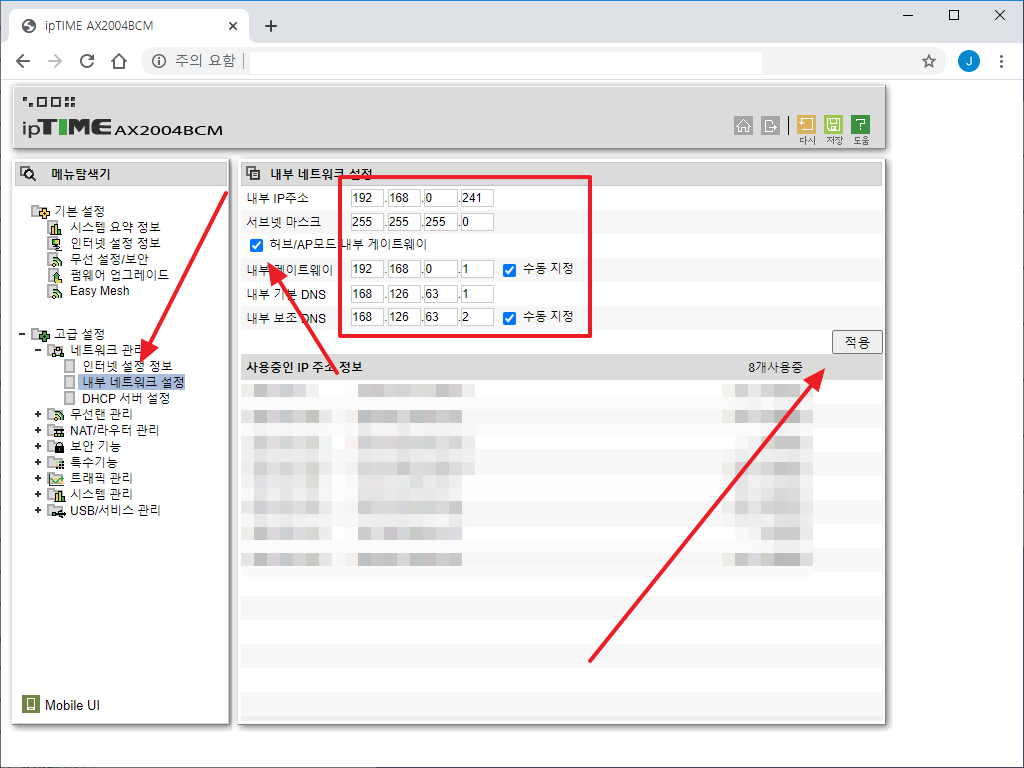
- [DHCP 서버 설정]으로 가서 [중지]를 선택하고 [적용]을 클릭합니다.
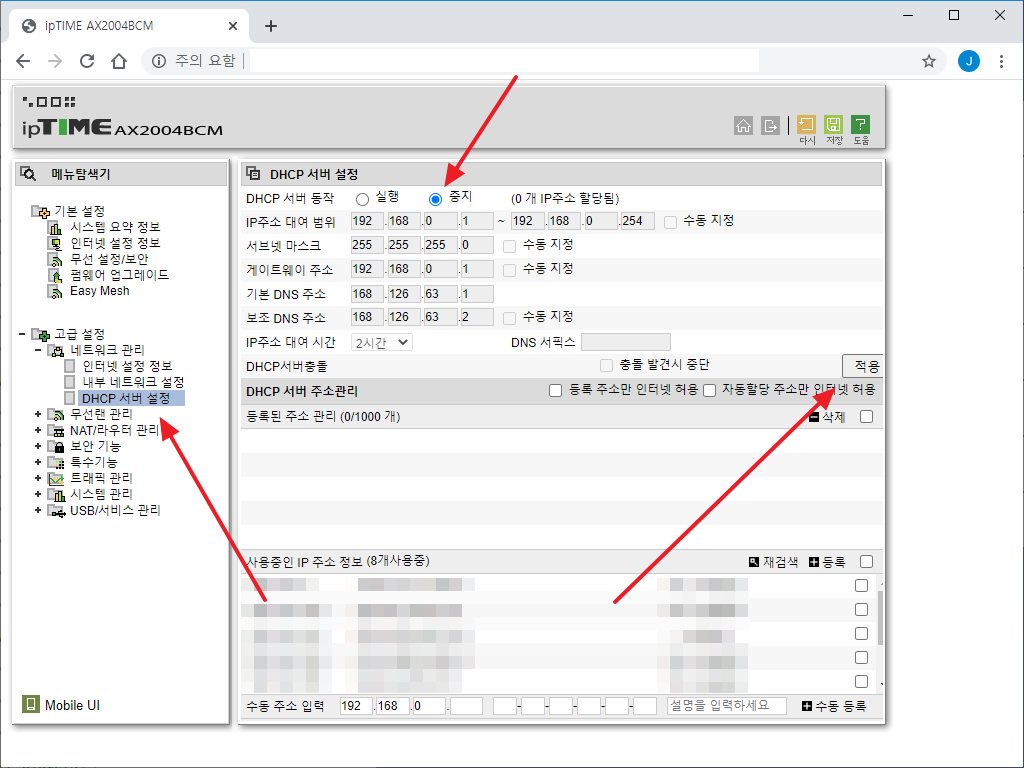
- [무선 설정/보안]으로 가서 기존 공유기와 같은 SSID, 비밀번호로 설정합니다.
- [적용]을 클릭합니다.
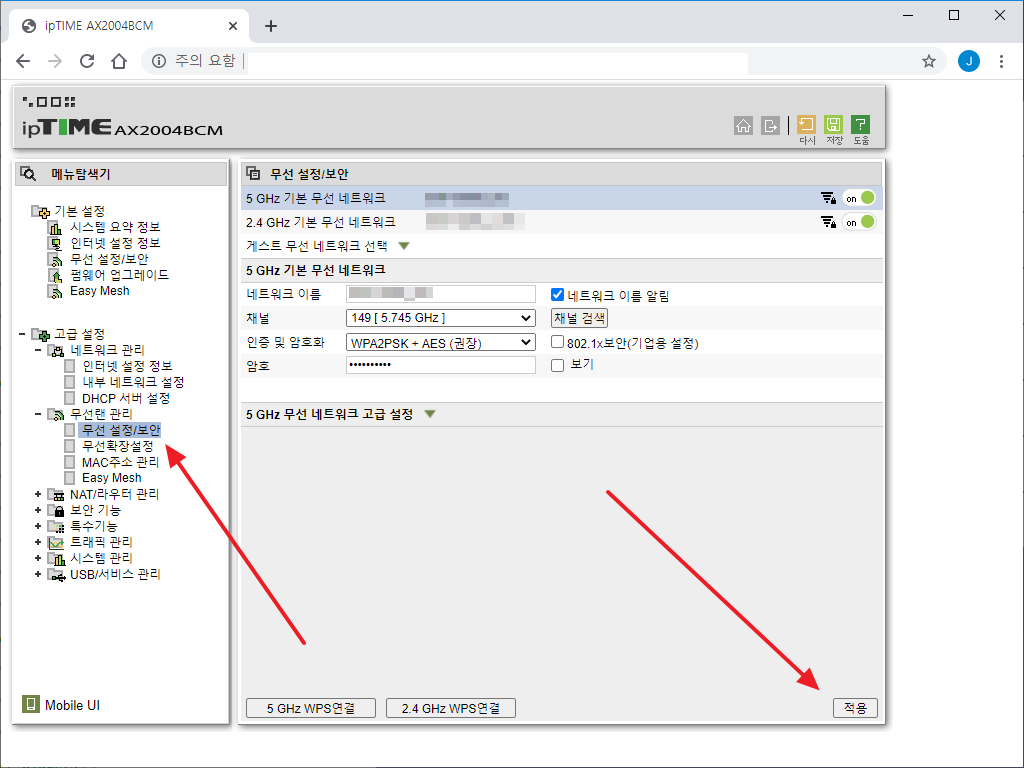
- 기존 공유기의 LAN과 새로 산 공유기의 LAN을 연결합니다.
참고
- 잘 작동되는 것인지 확인하고 싶다면 기존 공유기의 무선 네트워크를 끄고 와이파이 연결이 되는지 봅니다.
- 새로 산 공유기의 관리자 페이지에 접속할 때는 새로 산 공유기의 IP로 접속합니다. 위와 같이 했다면 192.168.0.241입니다.